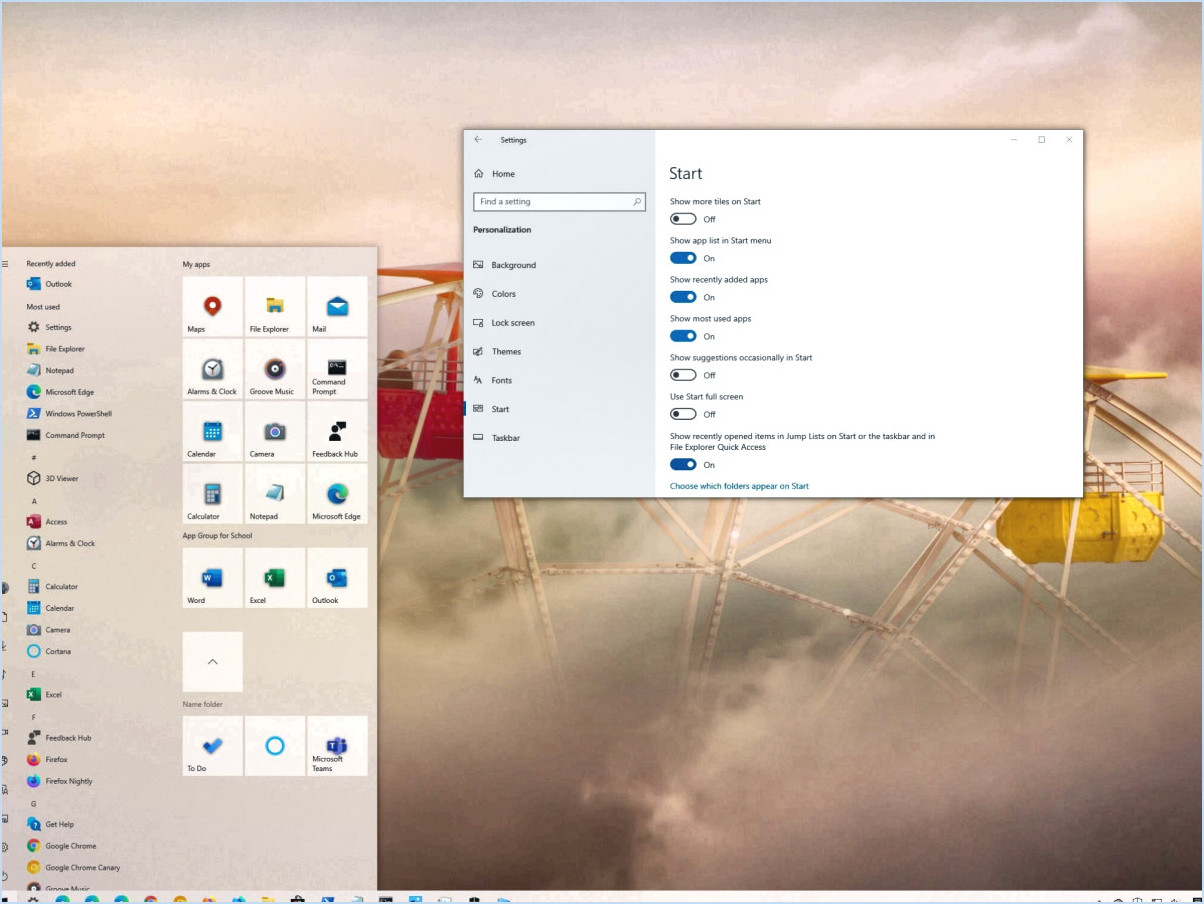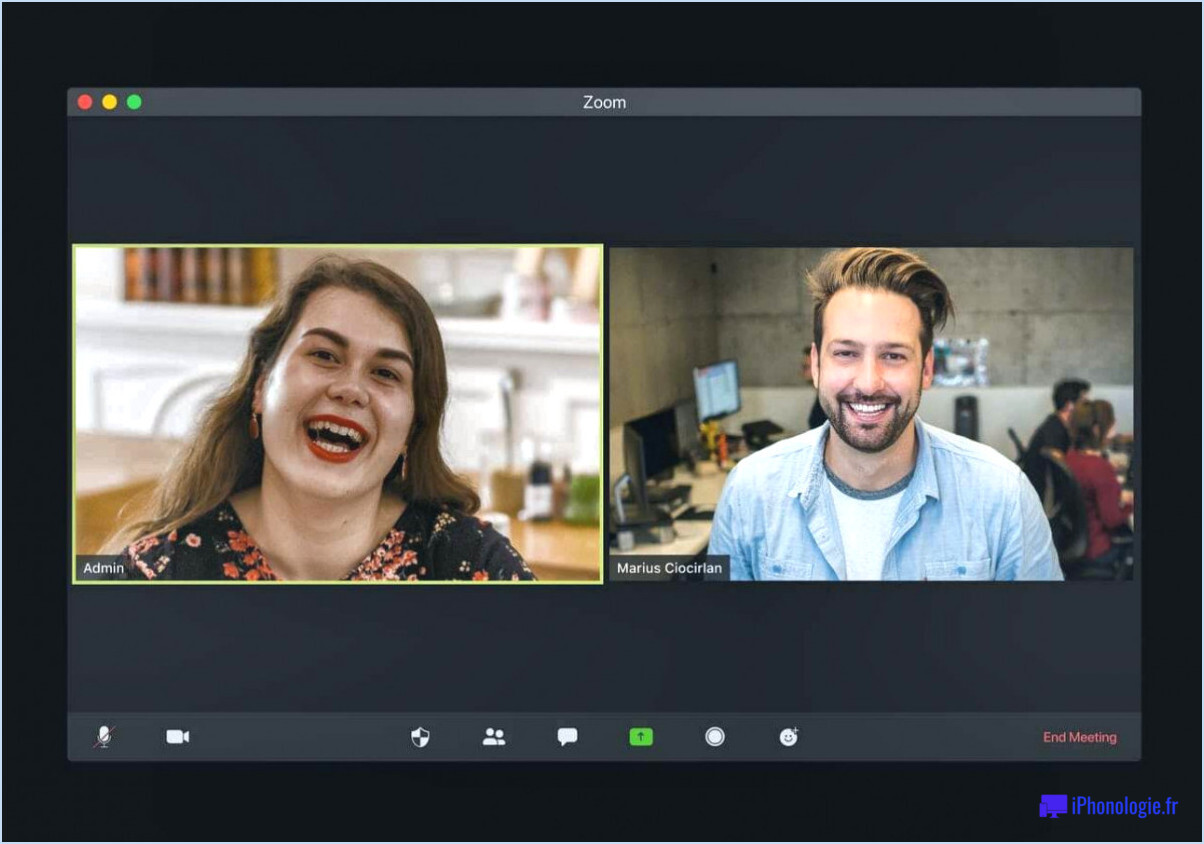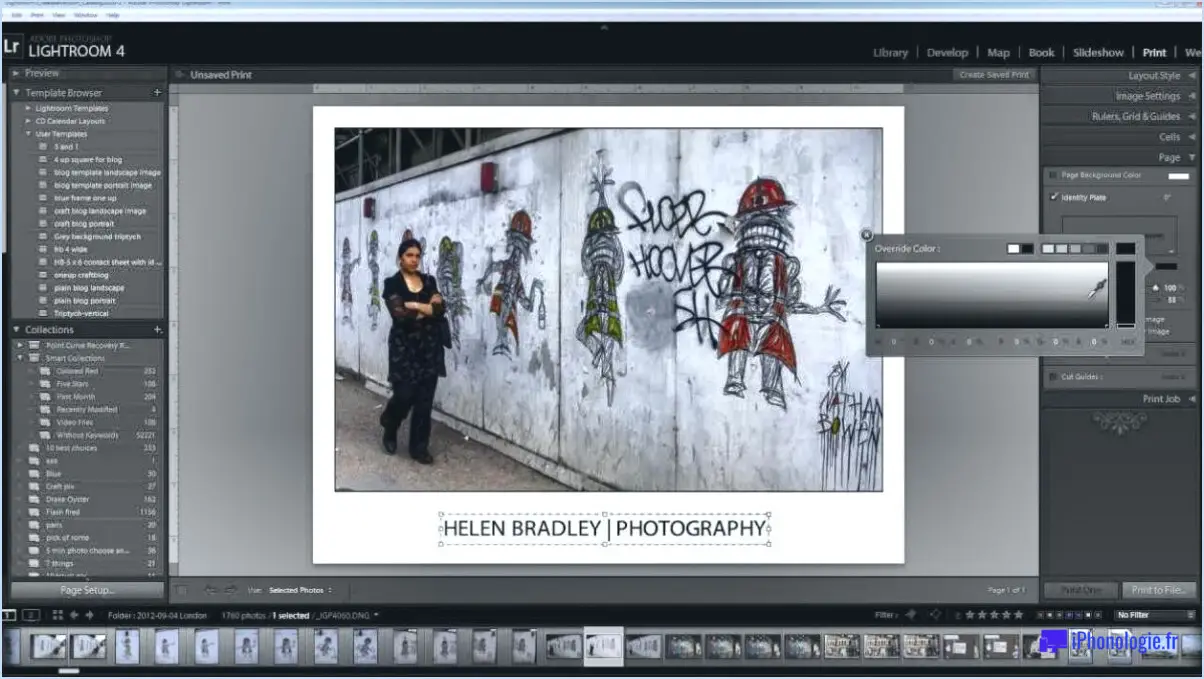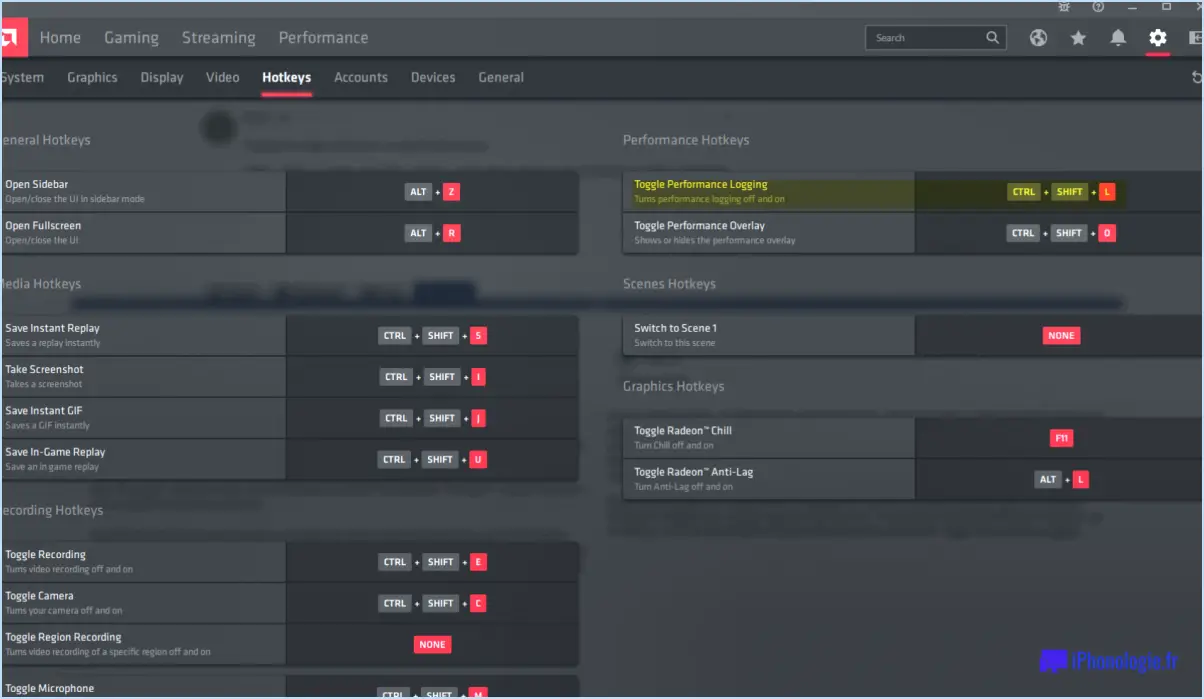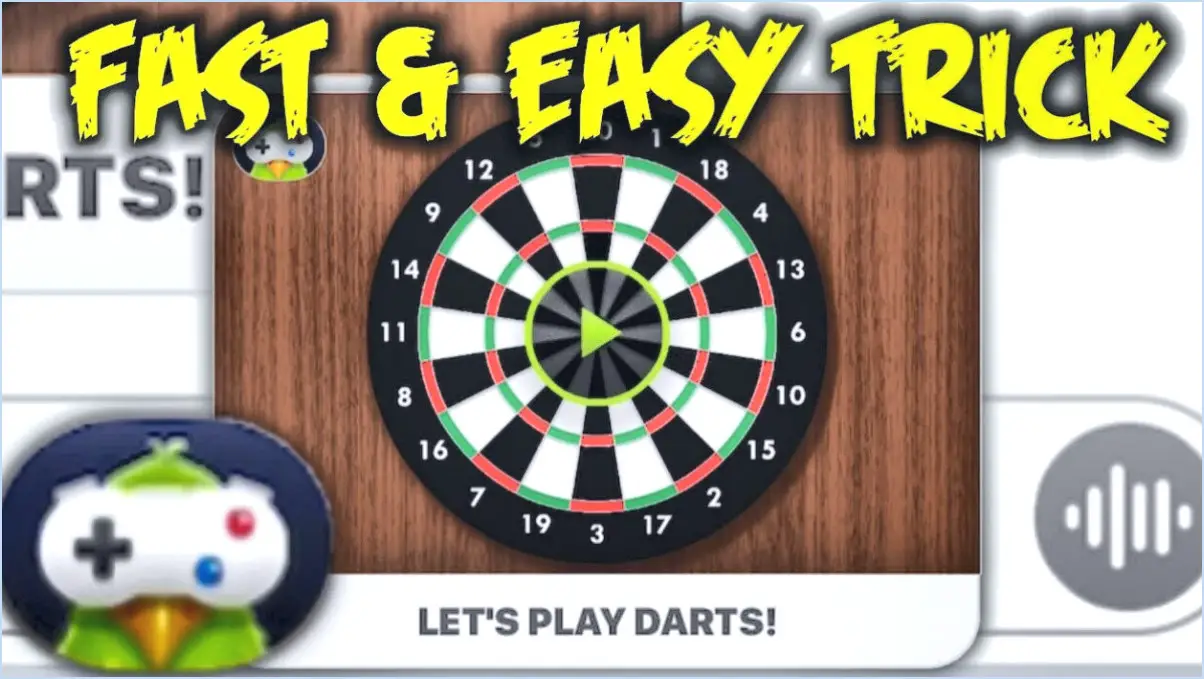Comment télécharger des photos sur Instagram à partir d'un iPhone?
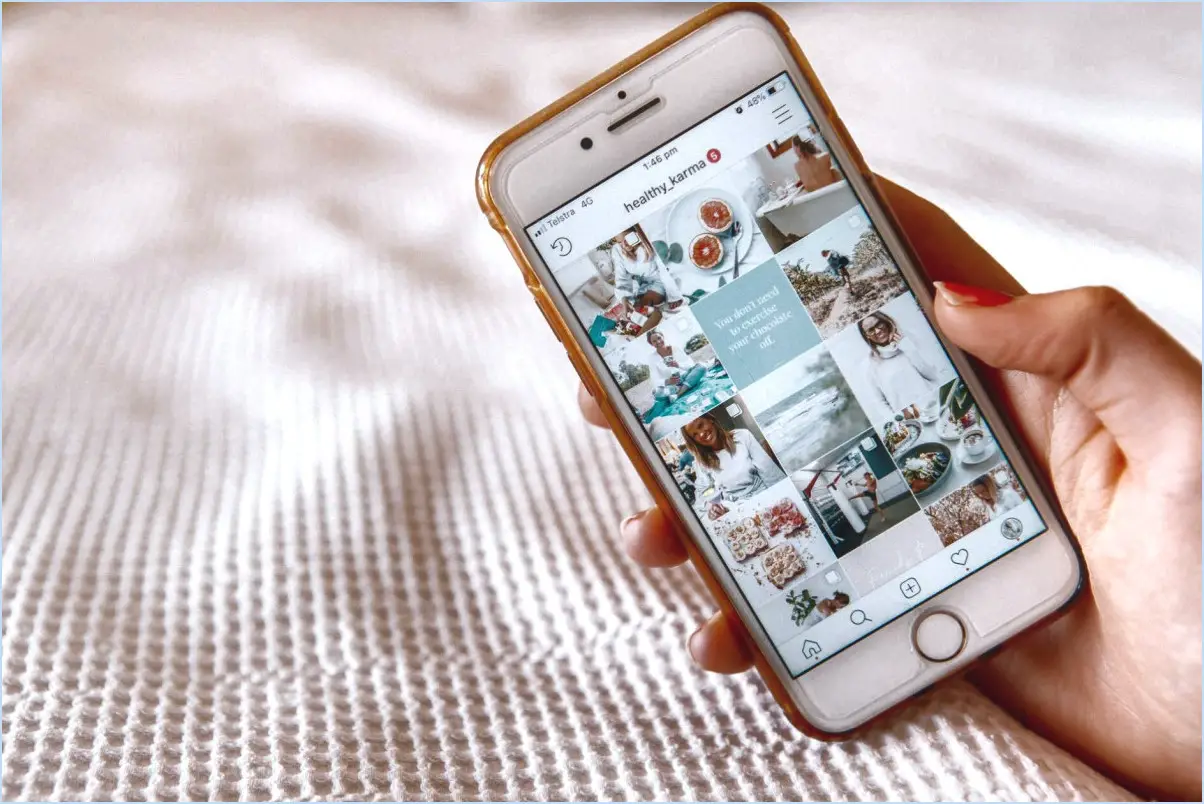
Pour télécharger sans effort des photos sur Instagram depuis votre iPhone, vous disposez de quelques options pratiques à portée de main :
Utiliser l'application Instagram :
- Ouvrez Instagram : Localisez l'icône colorée d'Instagram sur l'écran d'accueil de votre iPhone et appuyez dessus pour lancer l'application.
- Connectez-vous (si nécessaire) : Si vous n'êtes pas déjà connecté, saisissez vos identifiants pour accéder à votre compte Instagram.
- Appuyez sur l'icône + : Recherchez l'icône "+" en bas au centre de votre écran : il s'agit du bouton permettant de créer un nouveau post.
- Sélectionnez une photo : La bibliothèque de photos de votre téléphone s'affiche. Ici, vous pouvez soit capturer une nouvelle photo à l'aide de l'appareil photo intégré d'Instagram, soit sélectionner une photo existante dans votre bibliothèque en tapant dessus.
- Modifier (facultatif) : Une fois que vous avez choisi votre photo, Instagram propose différents outils d'édition pour améliorer votre image. Vous pouvez ajuster la luminosité, le contraste, appliquer des filtres, et plus encore.
- Ajoutez une légende et des hashtags : Rédigez une légende créative pour accompagner votre photo. Vous pouvez également inclure des hashtags pertinents pour augmenter la visibilité de votre publication.
- Marquez des personnes (facultatif) : Si vous souhaitez marquer quelqu'un sur votre photo, vous pouvez le faire en appuyant sur "Tag People" et en sélectionnant son nom.
- Partager sur d'autres plateformes (facultatif) : Vous avez la possibilité de partager simultanément votre post Instagram sur d'autres plateformes de médias sociaux comme Facebook et Twitter.
- Emplacement (facultatif) : Ajoutez un lieu à votre post pour donner à vos followers le contexte de l'endroit où la photo a été prise.
- Partager : Une fois que vous êtes satisfait de votre photo, de vos modifications et de votre légende, cliquez sur le bouton "Partager" situé dans le coin supérieur droit de l'écran. Votre photo sera alors publiée sur votre fil Instagram.
Utilisation de l'application Photos :
- Ouvrez Photos : Recherchez l'application Photos sur votre écran d'accueil et ouvrez-la.
- Sélectionnez Photos : Accédez à l'album contenant les photos que vous souhaitez télécharger. Appuyez sur "Sélectionner" dans le coin supérieur droit et choisissez les photos que vous souhaitez télécharger.
- Appuyez sur l'icône Partager : Une fois vos photos sélectionnées, appuyez sur l'icône de partage (un carré avec une flèche pointant vers le haut) dans le coin inférieur gauche.
- Choisissez Instagram : Dans les options de partage, localisez et appuyez sur l'icône Instagram. L'application Instagram s'ouvre alors.
- Suivez les instructions d'Instagram : Instagram vous guidera tout au long du processus d'ajout de légendes, de tags et d'autres détails, comme lorsque vous utilisez directement l'appli Instagram.
- Partagez : Une fois que vous avez rempli les informations nécessaires, cliquez sur "Partager" pour télécharger les photos sélectionnées sur votre fil Instagram.
Les deux méthodes offrent un moyen simplifié de partager vos moments préférés avec vos followers Instagram, en vous donnant la possibilité de choisir entre l'application native Instagram ou l'application Photos intégrée.
Comment mettre plusieurs photos sur Instagram?
Certainement ! Il existe deux méthodes pour afficher plusieurs photos sur Instagram : le diaporama ou le carrousel.
Pour un diaporama, suivez les étapes suivantes :
- Téléchargez vos photos sur Instagram.
- Ajoutez-les à votre histoire.
- Organisez la séquence.
- Utilisez des autocollants, du texte ou des dessins si vous le souhaitez.
- Partagez votre histoire.
Pour un carrousel, voici comment procéder :
- Créez un nouvel article.
- Ajoutez la première photo.
- Appuyez sur le signe plus (en bas à droite).
- Ajoutez la deuxième photo.
- Répétez l'opération pour d'autres photos (jusqu'à 10).
- Appliquer des filtres et des légendes.
- Publier sur votre fil d'actualité.
Choisissez la méthode qui correspond à vos préférences et à votre contenu. Les diaporamas sont temporaires, tandis que les carrousels restent sur votre profil pour que vos followers puissent les explorer. Prenez plaisir à partager vos moments sur Instagram !
Pourquoi ne puis-je pas publier sur mon Instagram?
Si vous vous trouvez dans l'incapacité de publier sur Instagram, plusieurs facteurs peuvent être en cause. Tout d'abord, il se peut que vous ayez atteint votre limite de publication quotidienne. D'autre part, il se peut que votre compte soit temporairement suspendu en raison d'une violation des conditions d'utilisation d'Instagram. Pour résoudre ce problème, pensez à contacter l'équipe d'assistance d'Instagram pour rectifier toute suspension erronée. N'oubliez pas de respecter les directives de la plateforme pour garantir une publication ininterrompue.
Pourquoi ne puis-je pas publier des photos de mon rouleau d'appareils photo sur ma story Instagram?
Impossible de publier des photos de votre rouleau d'appareils photo sur votre story Instagram? Plusieurs facteurs peuvent être à l'origine de ce problème. Tout d'abord, si votre est privé il se peut que les photos de votre rouleau d'appareils photo ne soient pas accessibles pour votre histoire. Deuxièmement, assurez-vous que vous avez activé la fonction "Story pour votre compte. Rendez-vous sur votre profil, appuyez sur l'icône en forme de roue dentée "Paramètres" en forme de roue dentée et faites défiler vers le bas pour activer l'option "Histoire". Cela devrait permettre de transférer sans problème les photos de votre rouleau d'appareils photo sur votre story Instagram.
Pourquoi ne puis-je pas publier une photo complète sur Instagram?
Le format unique d'Instagram le distingue en tant qu'application mobile qui s'épanouit dans la narration visuelle. La tradition de la plateforme, qui consiste à limiter les photos à une forme carrée encourage les utilisateurs à exploiter leurs instincts créatifs. Cette approche distinctive renvoie aux origines d'Instagram, lorsque les images carrées étaient la norme en raison de contraintes techniques. Malgré les progrès technologiques, le format carré reste synonyme de l'esthétique d'Instagram. Bien qu'il ne soit pas possible de publier une image complète comme c'est le cas sur d'autres plateformes, cette limitation favorise l'innovation en matière d'images. composition des photos et oblige les utilisateurs à créer des récits captivants dans les limites d'un carré. Cette contrainte fait partie intégrante de l'expérience Instagram et favorise un environnement où chaque pixel compte.
Comment poster plusieurs photos sur Instagram sans l'application?
Pour publier plusieurs photos sur Instagram sans l'application, envisagez les méthodes suivantes :
- Applications tierces : Utilisez des outils comme InstaPic ou Layout pour télécharger plusieurs photos de manière transparente.
- Éditeur de photos intégré : Tirez parti de l'éditeur natif de votre téléphone pour créer des collages attrayants à publier.
Pouvez-vous publier le rouleau de l'appareil photo sur Instagram Story?
Oui, vous pouvez publier votre rouleau d'appareils photo sur Instagram Stories. Pour ce faire, ouvrez l'appli Instagram et tapez sur l'icône "Stories" en haut à gauche de l'écran. Ensuite, tapez sur le bouton "+" en bas de l'écran et sélectionnez "Camera Roll".
Pourquoi Instagram a-t-il supprimé les photos multiples?
En mars 2016, Instagram a supprimé l'option permettant de publier plusieurs photos dans un même message. Cette décision visait ostensiblement à améliorer l'expérience utilisateur, en relevant le défi de l'affichage efficace des photos dans un seul message. Cependant, les sceptiques affirment que ce changement a servi un double objectif : il a potentiellement soutenu les revenus publicitaires en rendant plus difficile pour les marques de partager plusieurs photos dans un seul message.